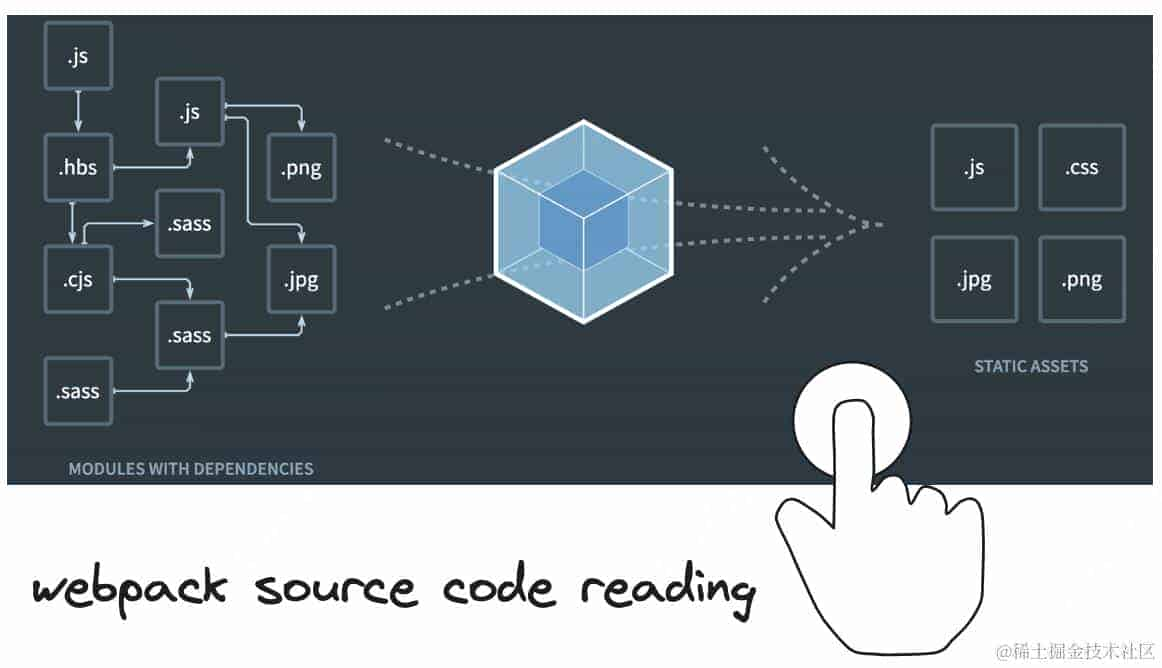Android 入门指南:如何让 Fragment 和 Activity 亲密无间
2024-01-12 21:52:20
Fragment 与 Activity 的亲密接触
Fragment 是 Android 中一种非常重要的组件,它可以帮助你将 Activity 的界面划分为多个独立的模块,每个模块都可以单独管理自己的状态和生命周期。这使得你可以轻松地创建复杂且可重用的界面,而无需为每个界面都创建一个单独的 Activity。
要将 Fragment 添加到 Activity 中,你需要首先继承 Fragment 类,并重写 onCreateView 方法。在这个方法中,你可以使用 LayoutInflater 来加载一个布局文件,并返回一个 View 对象。这个 View 对象就是 Fragment 的视图,它将被添加到 Activity 的布局中。
public class MyFragment extends Fragment {
@Override
public View onCreateView(LayoutInflater inflater, ViewGroup container, Bundle savedInstanceState) {
// 加载布局文件
View view = inflater.inflate(R.layout.fragment_my, container, false);
// 返回视图对象
return view;
}
}
要将 Fragment 添加到 Activity 中,你可以在 Activity 的 onCreate 方法中使用 FragmentManager 来进行添加。FragmentManager 是一个管理 Fragment 的类,它允许你向 Activity 中添加、删除和替换 Fragment。
public class MyActivity extends AppCompatActivity {
@Override
protected void onCreate(Bundle savedInstanceState) {
super.onCreate(savedInstanceState);
// 获取 FragmentManager
FragmentManager fragmentManager = getSupportFragmentManager();
// 创建 Fragment
MyFragment fragment = new MyFragment();
// 将 Fragment 添加到 Activity 中
fragmentManager.beginTransaction()
.add(R.id.fragment_container, fragment)
.commit();
}
}
Fragment 和 Activity 的布局方式
在将 Fragment 添加到 Activity 后,你需要考虑如何对 Fragment 进行布局。有几种不同的方法可以对 Fragment 进行布局,最常见的方法是使用 FrameLayout、LinearLayout 和 RelativeLayout。
FrameLayout
FrameLayout 是一个简单的布局管理器,它允许你将多个子视图叠加在一起。FrameLayout 的子视图可以是任何类型的 View,包括其他 Fragment。FrameLayout 的优势在于它非常简单易用,缺点在于它不能控制子视图的大小和位置。
<FrameLayout
android:id="@+id/fragment_container"
android:layout_width="match_parent"
android:layout_height="match_parent" />
LinearLayout
LinearLayout 是一个常见的布局管理器,它允许你将子视图水平或垂直排列。LinearLayout 的子视图可以是任何类型的 View,包括其他 Fragment。LinearLayout 的优势在于它可以控制子视图的大小和位置,缺点在于它不能创建更复杂的布局。
<LinearLayout
android:id="@+id/fragment_container"
android:layout_width="match_parent"
android:layout_height="match_parent"
android:orientation="vertical" >
<fragment
android:id="@+id/fragment1"
android:name="com.example.mypackage.MyFragment1"
android:layout_width="match_parent"
android:layout_height="0dp"
android:layout_weight="1" />
<fragment
android:id="@+id/fragment2"
android:name="com.example.mypackage.MyFragment2"
android:layout_width="match_parent"
android:layout_height="0dp"
android:layout_weight="1" />
</LinearLayout>
RelativeLayout
RelativeLayout 是一个灵活的布局管理器,它允许你将子视图相对于彼此或相对于父视图进行定位。RelativeLayout 的子视图可以是任何类型的 View,包括其他 Fragment。RelativeLayout 的优势在于它可以创建复杂的布局,缺点在于它比其他布局管理器更难使用。
<RelativeLayout
android:id="@+id/fragment_container"
android:layout_width="match_parent"
android:layout_height="match_parent" >
<fragment
android:id="@+id/fragment1"
android:name="com.example.mypackage.MyFragment1"
android:layout_width="match_parent"
android:layout_height="match_parent"
android:layout_alignParentTop="true" />
<fragment
android:id="@+id/fragment2"
android:name="com.example.mypackage.MyFragment2"
android:layout_width="match_parent"
android:layout_height="match_parent"
android:layout_below="@+id/fragment1" />
</RelativeLayout>
Fragment 和 Activity 的分割线
在某些情况下,你可能需要在 Fragment 之间添加分割线。分割线可以帮助你分隔不同的 Fragment,并让界面看起来更加清晰。
要添加分割线,你可以使用 View 类中的 setBackground 方法来设置分割线的颜色和厚度。
View divider = new View(this);
divider.setBackgroundColor(Color.BLACK);
divider.setLayoutParams(new LinearLayout.LayoutParams(1, LinearLayout.LayoutParams.MATCH_PARENT));
Fragment 和 Activity 的 ViewPager
ViewPager 是一个控件,它允许你左右滑动来切换 Fragment。ViewPager 非常适合用于创建轮播图或选项卡式界面。
要使用 ViewPager,你需要首先创建一个 ViewPager 对象,然后将 Fragment 添加到 ViewPager 中。你可以使用 FragmentPagerAdapter 或 FragmentStatePagerAdapter 来管理 Fragment 的生命周期。
ViewPager viewPager = (ViewPager) findViewById(R.id.viewpager);
viewPager.setAdapter(new MyFragmentPagerAdapter(getSupportFragmentManager()));
结语
在本文中,我们讨论了如何让 Fragment 和 Activity 亲密无间。我们介绍了 Fragment 的基本概念、Fragment 和 Activity 的布局方式、Fragment 和 Activity 的分割线以及 Fragment 和 Activity 的 ViewPager。希望本文对你有帮助。